
Як за допомогою BOOTICE працювати з двома розділами на флешці
Автор Володимир! Отже, ви створили два розділи на USB-флешці, перший розділ NTFS, а другий розділ FAT32, на обох розділах є файли, але доступний нам для роботи тільки перший розділ з файловою системою NTFS (14,40 Гб).
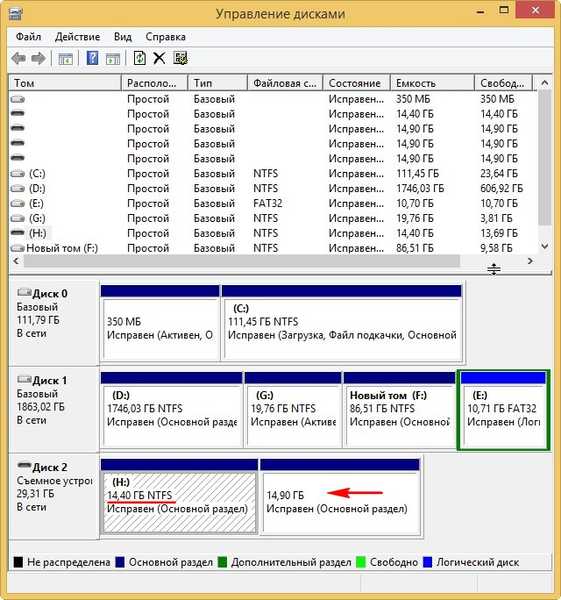
З другим розділом FAT32 (14,90 Гб) ми працювати не зможемо через обмеження можливостей операційної системи Windows 8.1, про яких згадував у своїй статті адмін, вийде помилка: Сталася помилка під час виконання операції, тому що інформація в оснащенні диспетчера дисків застаріла.

Викачуємо утиліту BOOTICE і запускаємо її. Вибираємо "Диск призначення" нашу флешку і пункт "Управління розділами".

Виділяємо лівою кнопкою миші розділ USB-пристрої FAT32 і тиснемо кнопку "Встановити доступним".
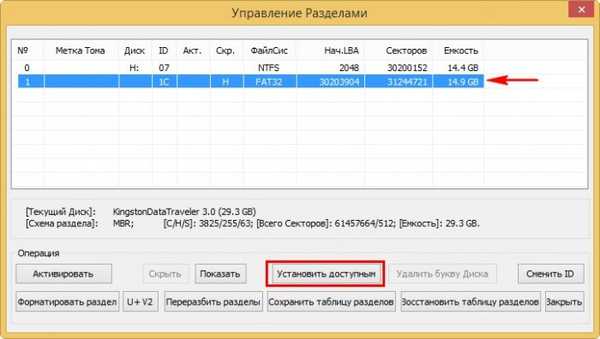
"Показати".
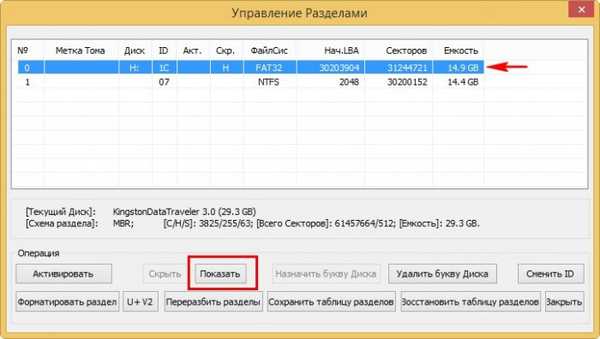
ОК.
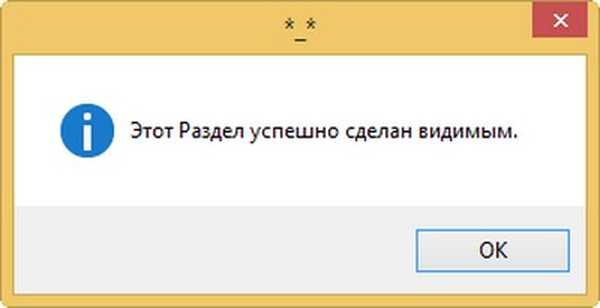
Тепер на флешці нам доступний перший розділ FAT32, але з розділом NTFS ми працювати не можемо.
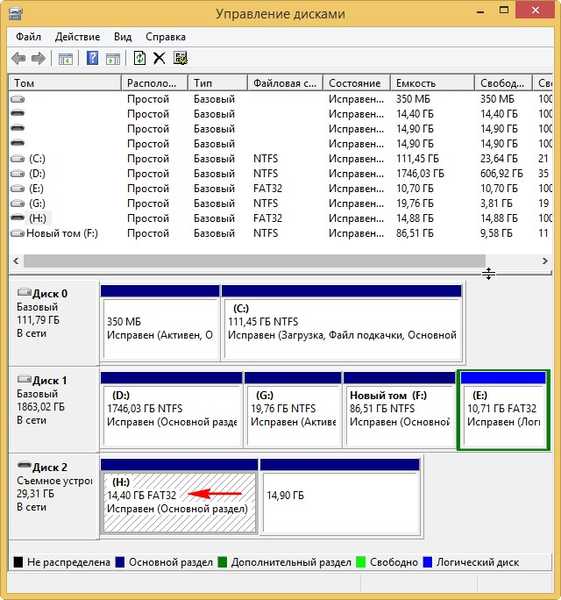
Якщо вам знадобиться для роботи розділ флешки з файловою системою NTFS, то робимо так.
Виділяємо лівою кнопкою миші розділ флешки з NTFS і тиснемо кнопку "Встановити доступним".
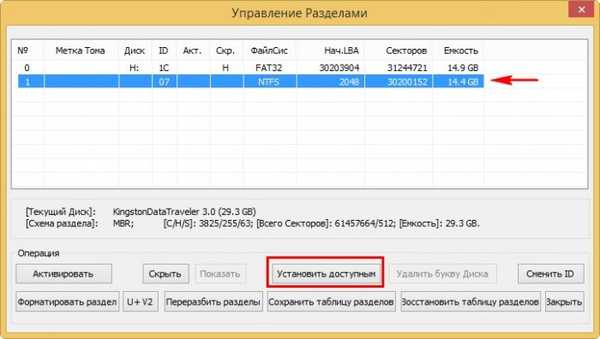
Виділяємо розділ флешки з FAT32 і тиснемо кнопку "Приховати".
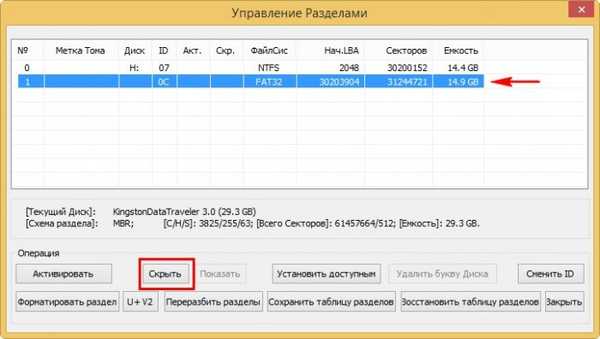
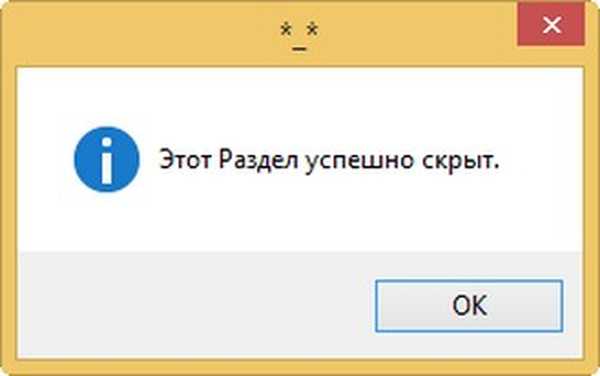
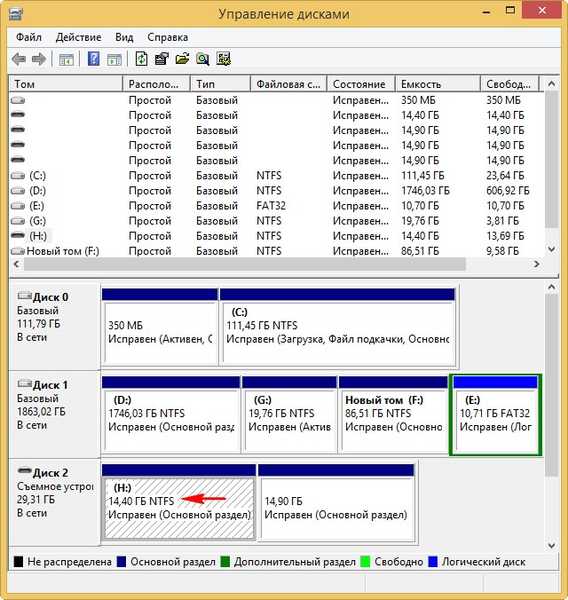
Мітки до статті: Bootice Флешка Розмітка диска











